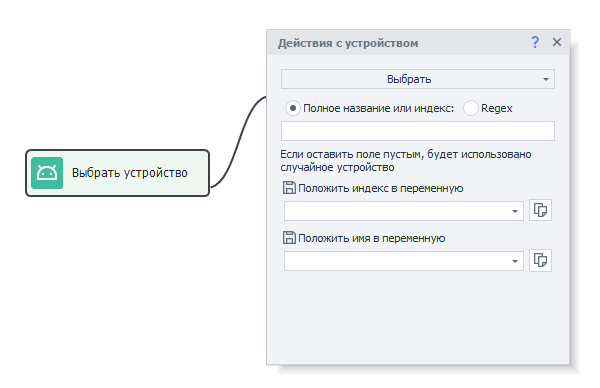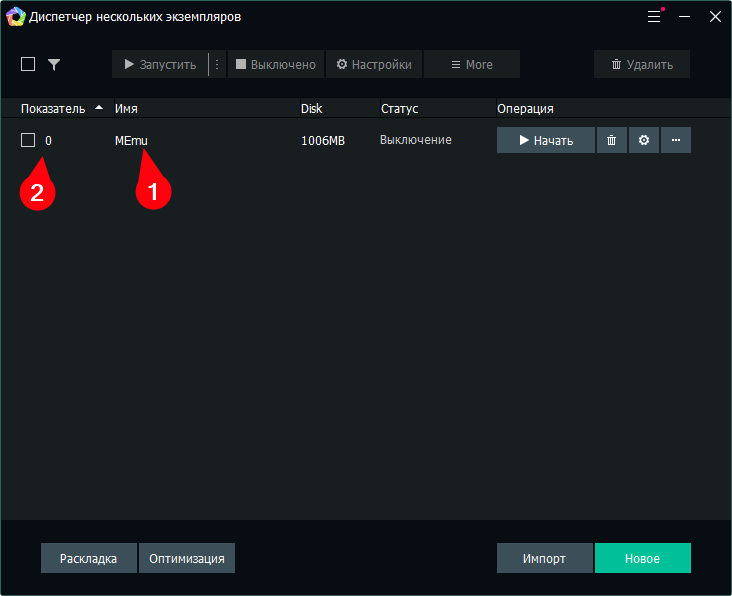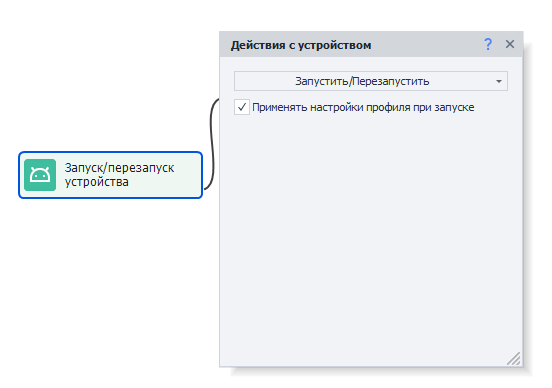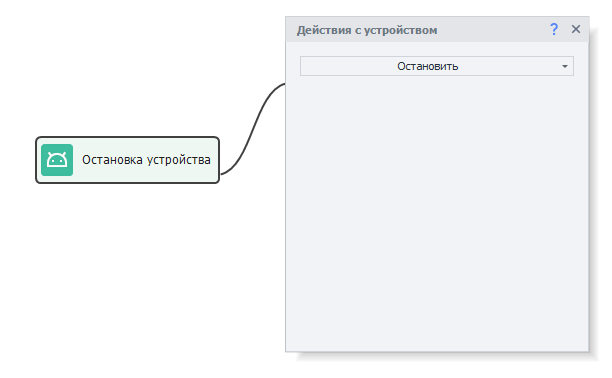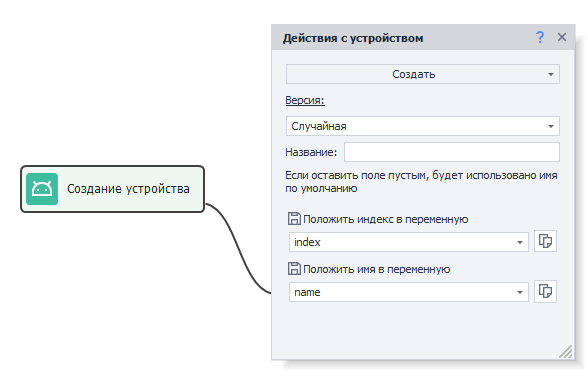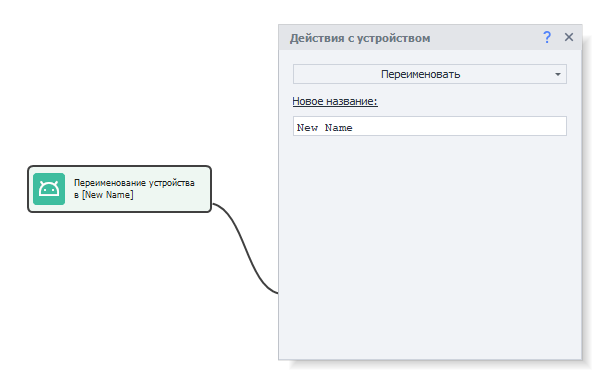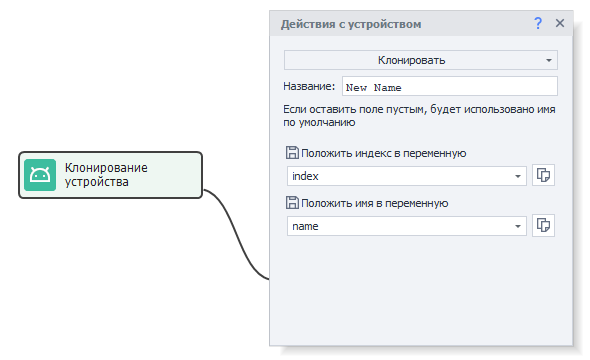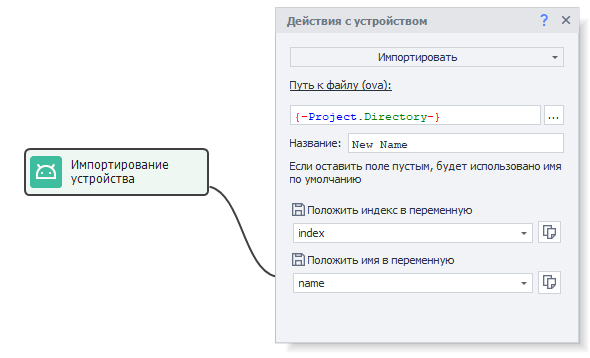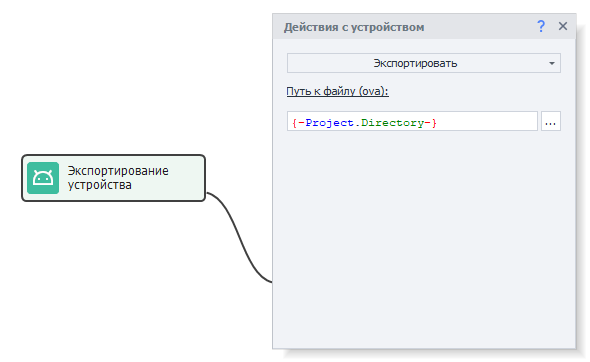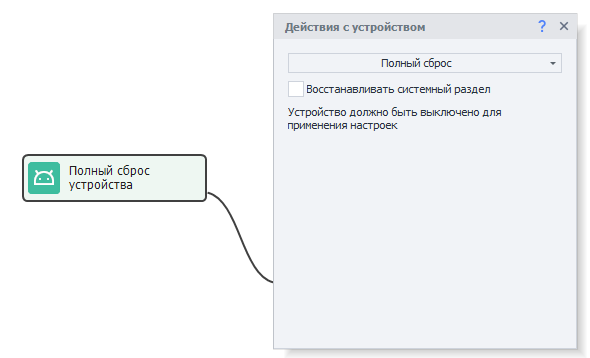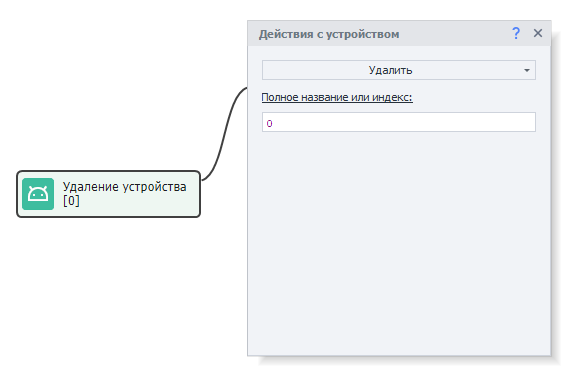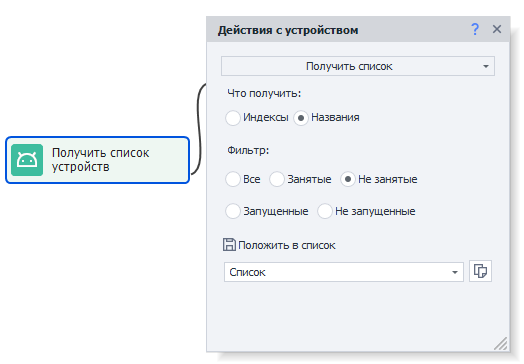Оглавление
Описание
Данный экшен служит для взаимодействия с устройством (виртуальной машиной - ВМ).
Действий много, поэтому статья логически разбита на две группы:
Действия с устройством - создание, удаление, запуск, клонирование и т.д.
Настройки устройства - установка языка, прокси, режим рендеринга, разрешение и т.д. Начиная с версии 2.3.2, настройки устройства выделены в отдельную группу Настройки устройства (ZD)
Как добавить действие в проект?
Через контекстное меню Добавить действие → Android → Действия с устройством
Действия с устройством
В данной секции описаны “внешние” действия с устройством - создание, удаление, запуск, остановка, копирование, импорт, экспорт и др.
Выбрать
С помощью данного действия можно выбрать устройство, с которым будет вестись работа.
Полное название или индекс - имя устройства (1), как оно указано в окне Мульти-Memu, или индекс (2) (нумерация индексов с нуля). Если здесь ничего не указать, то будет выбрано случайное устройство.
Regex (начиная с версии 2.3.2) - будет выбрано случайное устройство из списка, согласно заданному Regex выражению. Таким образом можно сгруппировать устройства задав префиксы в названиях (OK_1, OK_2, VK_1, VK_2) и рандомно выбирать, задав маску (OK или VK)
Положить индекс\имя в переменную - позволяет сохранить имя\индекс выбранного устройства в переменные.
Подробнее о том как правильно выбрать и запустить устройство можно прочитать в статье Выбор и запуск виртуальной машины
Запустить\Перезапустить
Запускает выбранное в предыдущей функции устройство, либо перезапускает уже работающее устройство.
Применять настройки профиля при запуске - при запуске будут применены настройки заданные в текущем профиле (модель, идентификаторы устройства, сотовый оператор и другие)
ВАЖНО: перед запуском обязательно нужно Выбрать устройство, с которым будет работать программа.
Подробнее о том как правильно выбрать и запустить устройство можно прочитать в статье Выбор и запуск виртуальной машины
Остановить
Останавливает запущенное устройство.
Создать
Данная функция позволяет создать новое устройство.
При создании будут сгенерированы новые данные для устройства (IMEI, MAC и др.).
Создание нового устройства ресурсоёмкая операция.
Возможно Вам будет достаточно сделать сброс настроек текущего устройства и сгенерировать новые идентификационные данные (описано ниже в пункте Сброс)
ВАЖНО: если Вы хотите сразу запустить только что созданное устройство, его обязательно нужно Выбрать.
Версия - версия Android создаваемого устройства. Доступные значения - 5.1, 7.1, а также (только для x64 систем) 7.1 x64, 9.0 (начиная с версии 2.3.2).
По умолчанию доступна только версия 7.1, чтобы иметь возможность работать с другими версиями их нужно предварительно скачать. Подробнее в статье - Установка ZennoDroid и MEmu
Название - имя для создаваемого устройства.
Можно оставить поле пустым, тогда будет выбрано значение по умолчанию.
Положить индекс\имя в переменную - позволяет сохранить имя\индекс создаваемого устройства в переменные.
Переименовать
Изменение имени текущего устройства.
Устройство должно быть выключено при переименовании!
Изменяется имя устройства, которое было выбрано с помощью функции “Выбрать” (описана в начале статьи).
Клонировать
Создание копии текущего устройства
Устройство должно быть выключено при клонировании!
Название - имя для созданной копии устройства.
Можно оставить поле пустым, тогда будет выбрано значение по умолчанию.
Положить индекс\имя в переменную - позволяет сохранить имя\индекс созданной копии устройства в переменные.
Импортировать
Позволяет загрузить устройство из файла (создать файл можно с помощью функции Экспортировать, описана ниже).
Путь к файлу (ova) - путь к файлу, в котором сохранено устройство
Название - имя для импортированного устройства.
Можно оставить поле пустым, тогда будет выбрано значение по умолчанию.
Положить индекс\имя в переменную - позволяет сохранить имя\индекс импортированного устройства в переменные.
Экспортировать
Данная функция создаёт полную копию устройства, со всеми настройками и сохраняет в файл с расширением .ova. Данный файл можно перенести на другой компьютер и подключить с помощью функции Импортировать (описана выше).
Устройство должно быть выключено!
Путь к файлу (ova) - путь, куда будет сохранено устройство.
Полный сброс
Сбрасывает состояние текущего устройства до состояния по умолчанию.
Сгенерированные при создании идентификаторы устройства останутся неизменны.
Полный сброс нужен, чтобы не удалять/создавать устройство заново, т.к. создание очень ресурсозатратное действие и довольно долго выполняется. Полный сброс без восстановления системного раздела намного быстрее.
Все приложения, файлы и данные будут удалены! Данная функция сродни factory reset на телефонах.
Устройство должно быть выключено для применения настроек!
Восстановление системного раздела - нужно ли восстанавливать системный раздел?
При включении опции Восстановление системного раздела сброс будет происходить дольше.
Удалить
Позволяет удалить устройство.
Устройство должно быть выключено для применения настроек!
Полное название или индекс - имя устройства (1), как оно указано в окне Мульти-Memu, или индекс (2) (нумерация индексов с нуля).
Получить список
Сохранить все доступные устройства в список.
Что получить - выбрать что именно нужно сохранить в список индексы устройств или их имена (названия).
Положить в список - список, куда будет сохранён результат работы.
Начиная с версии 2.3.6 можно отфильтровать получаемый список по состоянию устройства:
Все. Все созданные устройства, независимо от их состояния.
Занятые. Устройство занято в одном из выполняющихся потоков. Данный фильтр работает только при выполнении в ZennoDroid. (Project Maker не видит потоки выполняющиеся в ZennoDroid)
Не занятые. Устройство не используется ни в одном из выполняющихся потоков. Данный фильтр также работает только при выполнении в ZennoDroid.
Запущенные. Устройство запущено, В диспетчере задач присутствует хотя бы один процесс эмулятора.
Не запущенные. Устройство остановлено. В диспетчере задач нет процессов эмулятора
Разница между занятым и запущенным состоянием:
Устройство, которое занято в выполняющемся потоке, не обязательно запущено. Оно вполне может быть остановлено (например, экспортируется, ему задаются настройки и т.д.)
Запущенное устройство всегда занято.
Настройки устройства
В этой части описаны функции по настройке виртуальной машины - WiFi MAC, производительность, прокси, разрешение, режим рендеринга и др.
Начиная с 2.3.2. настройки устройства выделены в отдельную группу Настройки устройства (ZD)